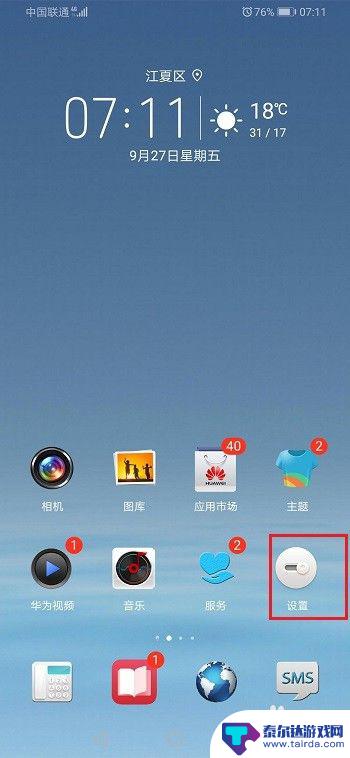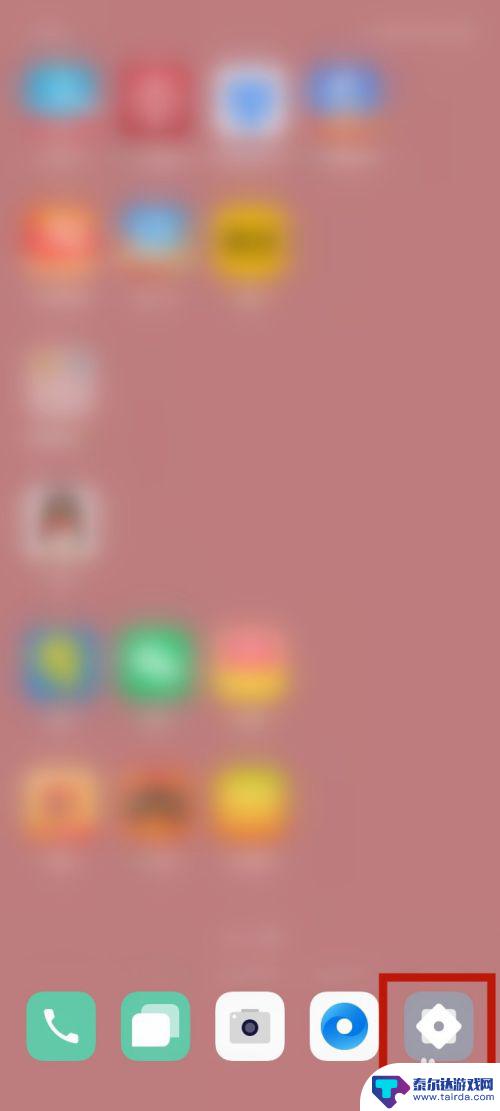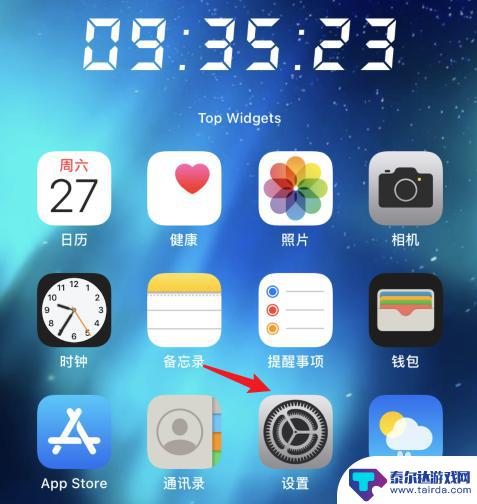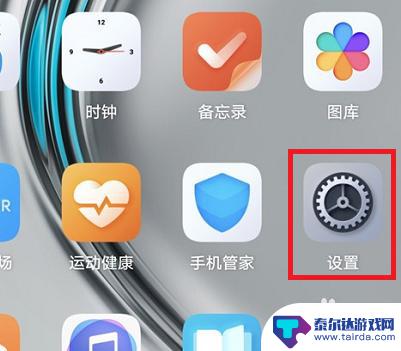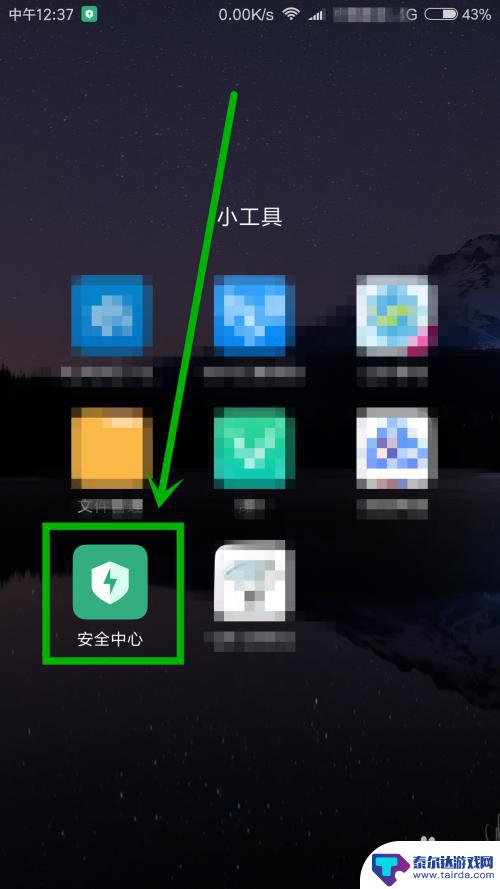华为短信通知怎么在手机上方出现 华为手机短信无法在通知栏显示怎么办
现手机短信已经成为人们日常生活中不可或缺的一部分,有些华为手机用户却遇到了一个棘手的问题:即华为手机短信无法在通知栏显示。这个问题不仅影响了用户及时收到重要信息的能力,也给日常生活带来了诸多不便。针对这一问题,华为官方提供了一些解决方法,帮助用户快速解决短信通知无法显示的困扰。接下来我们将详细介绍一下这些解决方法,帮助华为手机用户尽快恢复正常的短信通知功能。
华为手机短信无法在通知栏显示怎么办
具体步骤:
1.第一步打开华为手机,点击桌面的设置,如下图所示:
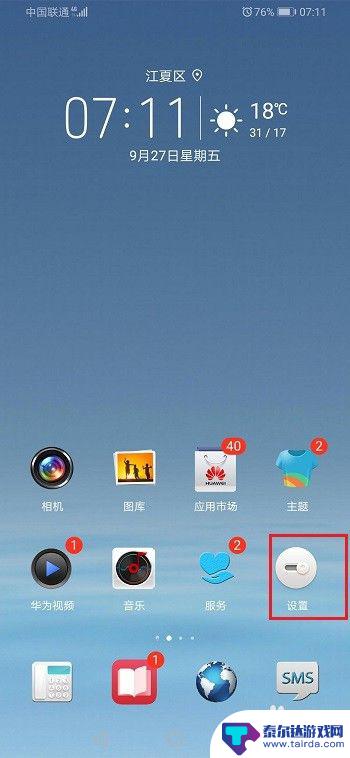
2.第二步进去设置之后,点击应用,如下图所示:
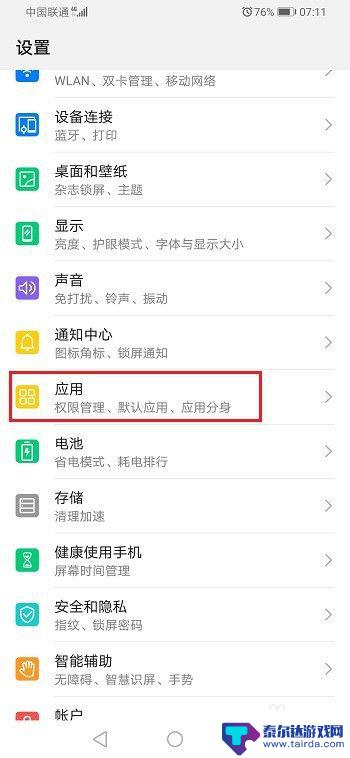
3.第三步进去应用设置之后,点击应用管理,如下图所示:
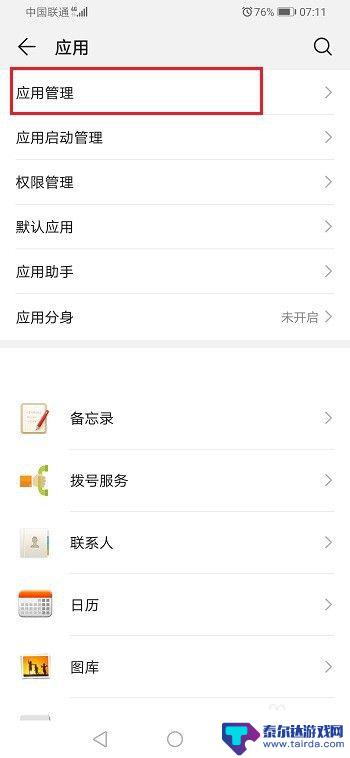
4.第四步在应用管理界面,搜索找到“信息”,点击进去,如下图所示:
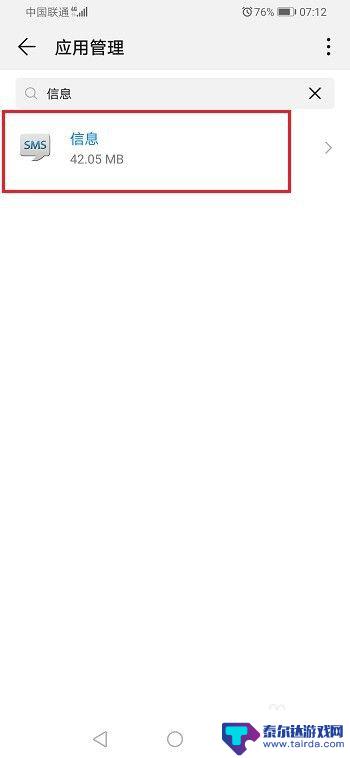
5.第五步进去短信设置界面之后,点击通知管理,如下图所示:
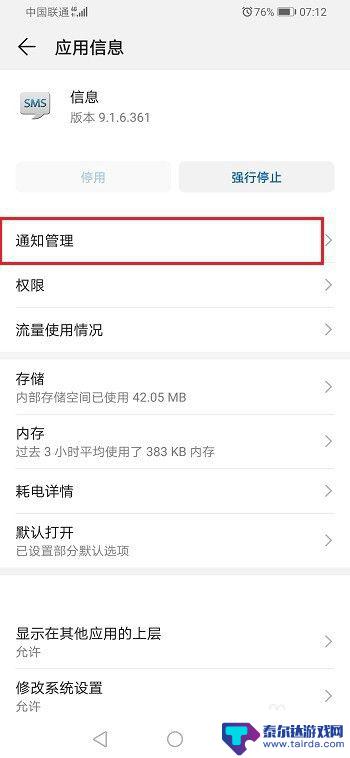
6.第六步进去短信通知管理界面,设置允许通知。并开启状态栏显示,横幅,锁屏显示,开启之后,短信就在通知栏显示了,如下图所示:
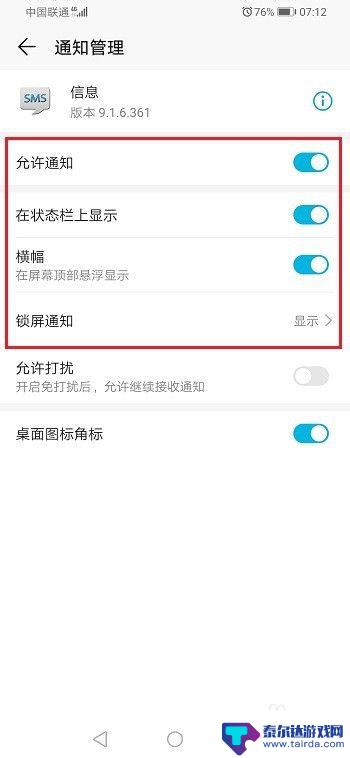
以上就是华为短信通知在手机上方出现的全部内容,如果遇到这种情况,你可以按照以上步骤解决,非常简单快速。
相关教程
-
怎么设置华为手机信息显示 华为手机短信未在通知栏显示问题
在使用华为手机时,有时候会遇到短信未在通知栏显示的问题,这可能会导致用户错过重要的信息或者造成不便。要解决这个问题,可以通过设置来调整华为手机的信息显示方式,确保短信及时在通知...
-
手机短信怎么显示在屏幕上方 OPPO手机短信通知如何设置在屏幕上方
手机短信在日常生活中扮演着重要的角色,而如何设置手机短信通知在屏幕上方显示成为了许多用户关注的问题,对于OPPO手机用户来说,设置手机短信通知在屏幕上方显示并不复杂,只需在设置...
-
苹果手机接收短信显示感叹号 苹果手机短信中的感叹号怎么消除
苹果手机作为一款备受欢迎的智能手机,在日常使用中常常接收短信,有时我们可能会发现,当收到短信时,苹果手机的消息通知栏上会显示一个感叹号。这个感叹号对于一些用户来说可能会带来困惑...
-
怎么设置短信不弹出手机 华为手机短信提醒设置方法
在日常生活中,手机短信的提醒声音时常会打扰到我们的工作和生活,有时候我们不希望短信弹出屏幕,而只是想在消息列表中静静地收到通知。针对这个问题,华为手机提供了一系列的设置方法,让...
-
华为手机怎么设置话费显示 安卓手机怎样设置通知栏显示剩余流量和话费
想要随时了解自己的话费余额和剩余流量情况吗?对于华为手机用户来说,设置起来非常简单,只需打开手机设置,找到通知栏和状态栏选项,然后点击显示话费和流量,就可以在通知栏上方便地查看...
-
手机如何删除通知信息 华为手机通知短信批量删除方法
在现代社会,手机已经成为人们生活中不可或缺的工具之一,随着各类应用和服务的不断增加,手机上的通知信息也随之增多,给用户带来了不小的困扰。尤其对于华为手机用户来说,如何高效地删除...
-
怎么打开隐藏手机游戏功能 realme真我V13隐藏应用的步骤
在现如今的智能手机市场中,游戏已经成为了人们生活中不可或缺的一部分,而对于一些手机用户来说,隐藏手机游戏功能可以给他们带来更多的乐趣和隐私保护。realme真我V13作为一款备...
-
苹果手机投屏问题 苹果手机投屏电脑方法
近年来随着数字化技术的飞速发展,人们对于电子设备的需求也越来越高,苹果手机作为一款备受欢迎的智能手机品牌,其投屏功能备受用户关注。不少用户在使用苹果手机投屏至电脑时遇到了一些问...
-
手机分屏应用顺序怎么调整 华为手机智慧多窗怎样改变应用顺序
在当今移动互联网时代,手机分屏应用已经成为我们日常生活中必不可少的功能之一,而华为手机的智慧多窗功能更是为用户提供了更加便利的操作体验。随着应用数量的增加,如何调整应用的顺序成...
-
手机录像怎么压缩 怎样压缩手机录制的大视频
现随着手机摄像功能的不断强大,我们可以轻松地用手机录制高清视频,这也带来了一个问题:手机录制的大视频文件占用空间过大,给我们的手机存储带来了压力。为了解决这个问题,我们需要学会...